다음은 Excel에서 VLOOKUP기능을 사용하는 데 도움이 필요한 사람들을위한 빠른 자습서입니다. VLOOKUP은 대형 워크 시트에서 하나 이상의 열을 쉽게 검색하여 관련 데이터를 쉽게 찾을 수있는 매우 유용한 기능입니다. HLOOKUP을 사용하여 하나 이상의 행데이터에 대해 동일한 작업을 수행 할 수 있습니다. 기본적으로 VLOOKUP을 사용할 때 "여기 값이 있습니다.이 다른 데이터 세트에서 해당 값을 찾은 다음 해당 데이터 세트의 다른 열 값을 나에게 반환합니다."
그래서 이것이 유용 할 수있는 방법을 묻는다면? 예를 들어,이 튜토리얼을 위해 만든 샘플 스프레드 시트 을 예로 들어 보겠습니다. 스프레드 시트는 매우 간단합니다. 한 시트에는 자동차 소유자의 이름, 자동차의 ID, 색상 및 마력과 같은 몇 가지 자동차 소유자에 대한 정보가 있습니다. 두 번째 시트에는 자동차의 ID와 실제 모델 이름이 있습니다. 두 시트 사이의 공통 데이터 항목은 자동차 ID입니다.
이제 시트 1에 자동차 이름을 표시하려면 VLOOKUP을 사용하여 자동차 소유자 시트의 각 값을 검색하고 그 값을 두 번째 시트에 넣은 다음 두 번째 열 (자동차 모델)을 원하는 값으로 반환합니다. 어떻게이 일에 대해 가야합니까? 우선 H4셀에 수식을 입력해야합니다. 이미 F9를 통해 F4셀에 전체 수식을 입력했습니다.
= VLOOKUP (B4, Sheet2! $ A $ 2 : $ B $ 5,2, FALSE)
이 기능에는 5 가지 부분이 있습니다.
1. = VLOOKUP- =은이 셀에 함수가 포함될 것이며,이 경우에는 하나 이상의 데이터 열을 검색하는 VLOOKUP 함수임을 나타냅니다.
2. B4- 함수의 첫 번째 인수입니다. 이것은 우리가 찾고자하는 실제 검색어입니다. 검색 단어 또는 값은 셀 B4에 입력 된 값입니다.
3. Sheet2! $ A $ 2 : $ B $ 5- B4에서 검색 값을 찾기 위해 검색 할 Sheet2의 셀 범위입니다. 범위가 Sheet2에 있기 때문에 범위의 앞에 시트의 이름과!를 붙여야합니다. 데이터가 동일한 시트에 있으면 접두어가 필요하지 않습니다. 원한다면 명명 된 범위를 사용할 수도 있습니다.
4. 2-이 숫자는 값을 반환하려는 정의 된 범위의 열을 지정합니다. 따라서 Sheet2에서 예제에서 Column A의 일치 항목이 발견되면 Column B 또는 Car 이름의 값을 반환하려고합니다. 그러나 Excel 워크 시트의 열 위치는 중요하지 않습니다. 따라서 열 A와 B의 데이터를 D와 E로 이동하는 경우 인수 3의 범위를 $ D $ 2 : $ E $ 5로 반환하면 반환 할 열 번호 여전히 2 일 것입니다. 이것은 절대 열 번호가 아닌 상대 위치입니다.
5. 거짓- 거짓은 Excel이 일치하는 값만 반환 함을 의미합니다. True로 설정하면 Excel은 가장 근접한 항목을 찾습니다. False로 설정되어 있고 Excel에서 정확히 일치하는 항목을 찾지 못하면 # N / A를 반환합니다.
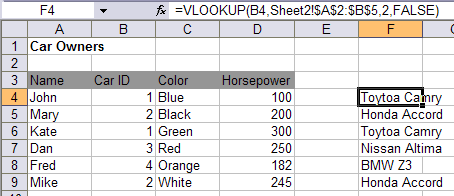
이제 정상적으로 데이터베이스에서 많은 양의 데이터를 내보내는 경우이 함수를 어떻게 사용할 수 있는지 알 수 있습니다. 조회 또는 참조 시트에 저장된 값을 가진 주 레코드가있을 수 있습니다. VLOOKUP을 사용하여 데이터에 "참여"함으로써 다른 데이터를 가져올 수 있습니다.
열 문자 및 행 앞에 $ 기호번호. $ 기호는 수식이 다른 셀로 끌려 갈 때 참조가 동일하게 유지되어야한다고 Excel에 알립니다. 예를 들어 셀 F4의 수식을 H4로 복사하고 $ 기호를 제거한 다음 수식을 H9로 드래그하면 마지막 네 개의 값이 # N / A가됩니다.
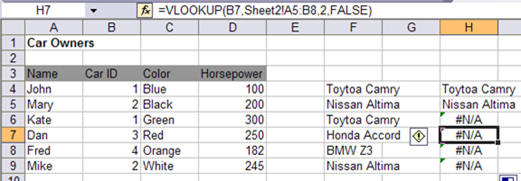
수식을 아래로 끌면 해당 셀의 값에 따라 범위가 변경되기 때문입니다. 위 그림에서 볼 수 있듯이 셀 H7의 조회 범위는 Sheet2! A5 : B8입니다. 단순히 행 번호에 1을 계속 추가했습니다. 이 범위를 고정하려면 열 문자와 행 번호 앞에 $ 기호를 추가해야합니다.
참고 : 마지막 인수를 True로 설정하려면 다음을 수행해야합니다. 조회 범위 (이 예에서는 두 번째 시트)의 데이터가 오름차순으로 정렬됩니다. 그렇지 않으면 작동하지 않습니다. 질문이 있으면 의견을 게시하십시오. 즐기십시오!